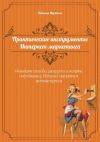Текст книги "Интернет. Трюки и эффекты"

Автор книги: Надежда Баловсяк
Жанр: Компьютеры: прочее, Компьютеры
сообщить о неприемлемом содержимом
Текущая страница: 25 (всего у книги 36 страниц)
Окно Ipswitch WS_FTP Professional (http://www.ipswitch.com/) напоминает Проводник Windows – слева отображено содержимое локальной папки, а справа вы можете увидеть содержимое просматриваемого FTP-сервера. Кнопки в центральной части окна программы позволят легко загрузить файл на FTP или, наоборот, скачать его с сервера.
Соединение с сервером программы возможно вручную – для этого достаточно ввести его адрес в адресной строке программы. Кроме этого, вы можете использовать специальный мастер соединений с сервером. Менеджер сайтов позволит сохранить параметры доступа к различным FTP-серверам (рис. 7.9).

Рис. 7.9. Окно Ipswitch WS_FTP Professional
Среди действий, выполняемых с помощью Ipswitch WS_FTP Professional, доступны не только стандартные (создание папки, копирование объекта). Программа позволяет отредактировать файл, расположенный непосредственно на FTP-сервере. При этом файл будет скачан на локальный компьютер, запустится соответствующее приложение для его обработки, и в результате после сохранения файла он будет снова размещен на FTP-сервере.
В программе присутствует модуль синхронизации локальной папки и папки на FTP-сервере, есть также планировщик работы с FTP-сервером. Воспользовавшись специальным режимом Append Mode, вы сможете при копировании файлов не обновлять старые версии более новыми, а добавлять их к уже существующим файлам.
В отличие от других программ этого класса, Ipswitch WS_FTP Professional позволяет использовать различные методы шифрования при работе в Интернете – не только стандартное 128-битное шифрование, но еще и PGP-режим.
Следует отметить гибкие настройки программы. Например, можно сконфигурировать брандмауэр непосредственно в окне программы таким образом, чтобы он не блокировал доступ к FTP-серверам.
Доступны разнообразные настройки поиска, которые мало отличаются от функций поиска в операционной системе. В частности, вы можете искать не только по имени или расширению файла – среди параметров поиска доступны также настройки размера и даты создания файлов.
Существует специальный пункт меню для запуска команд работы с FTP. Например, можно выбрать запуск таких команд, как list, chmode, site, nslt.
FTP VoyagerПосле установки программы FTP Voyager (http://www.ftpvoyager.com/) будет предложена возможность выбора типа интерфейса – использовать базовый или расширенный. Расширенный интерфейс немного перегружен различными кнопками и панелями инструментов, открывающими доступ к функциям, которые в общем-то мало нужны при работе с FTP.
Окно программы разделено на несколько частей. В верхней части вы увидите каталог FTP-сервера и содержимое выделенной в нем папки. Внизу находится дерево каталогов локального диска. Система фильтров позволит отображать только файлы определенных типов. Кроме этого, в нижней части расположено окно журнала работы, в котором можно отслеживать соединение с FTP-сервером.
При соединении с FTP-сервером доступны гибкие настройки (например, можно задать интервал между повторными попытками соединения) (рис. 7.10).

Рис. 7.10. Настройки программы FTP Voyager
Одним из преимуществ программы является поддержка нескольких профилей. Пользователь может создать свои профили и сохранить в них все нужные настройки. Кроме того, можно импортировать профили из другого FTP-клиента (например, настройки программы CuteFTP или настройки, которые были сохранены в виде отдельного CVS-файла).
Планировщик задач позволяет полностью автоматизировать загрузку файлов с FTP-серверов: с его помощью программа сможет соединиться с сервером, произвести нужные файловые операции, после чего разорвать соединение и даже выключить компьютер.
Еще одним удобным решением является наличие встроенной базы данных общедоступных FTP-серверов. Следует отметить широкие возможности поиска файлов на просматриваемом FTP-сервере.
Специальный модуль синхронизации позволит сравнить содержимое локальной папки и папки на FTP-сервере и при необходимости обновит данные новыми или измененными файлами. Непосредственно из окна программы вы можете запустить Проводник Windows. К недостаткам программы можно отнести отсутствие русскоязычного интерфейса.
AceFTPAceFTP (http://software.visicommedia.com/en/products/aceftpfreeware/) – это мощный FTP-клиент, позволяющий выполнять основные действия по управлению содержимым FTP-серверами (рис. 7.11).

Рис. 7.11. Окно программы AceFTP
Соединение с FTP-сервером осуществляется с помощью мастера, в ходе работы которого необходимо задать нужные параметры – адрес, параметры доступа, номер порта. Кроме этого, с каждым просматриваемым FTP-сайтом связаны свойства, которые можно отредактировать в окне программы. Среди этих свойств присутствуют, например, настройки прокси-сервера, параметры закачки, количество попыток соединения, настройки брандмауэра и целый ряд других. Программа по умолчанию присваивает посещенному FTP-серверу свои значения, которые пользователь может изменить при необходимости.
В окне программы размещается содержимое FTP-сервера и выделенной локальной папки. Программа позволяет обмениваться между ними файлами – копировать или перемещать их между локальной папкой и FTP.
Следует отметить, что AceFTP поддерживает все основные файловые операции над объектами, размещенными на FTP. Вы можете не только создавать папки, копировать файлы, но и переименовывать объекты, размещенные на FTP. С помощью функции отбора файлов по маске можно отобразить в окне программы только файлы определенного типа.
Доступны также гибкие настройки внешнего вида программы. Она позволяет не только выбрать, какие панели инструментов отображать в окне программы, но и задать размещение кнопок на них.
В программу входит планировщик, есть функция сравнения папок. Специальный пункт меню позволяет включить отслеживание содержимого буфера обмена.
FTP Commander DeluxeFTP Commander Deluxe (http://www.internet-soft.com/ftpsoftware.htm) представляет собой FTP-клиент с удобным интерфейсом. Окно FTP Commander Deluxe напоминает Проводник, на панелях которого размещено содержимое локального диска и FTP-сервера. В главном меню программы размещены специальные разделы, которые содержат возможности работы с локальным компьютером и с FTP.
В программе предусмотрена синхронизация папок, функция изменения атрибутов файлов, возможность редактирования названия файлов (рис. 7.12).
FTP Commander Deluxe поддерживает докачку файлов с FTP-сервера в том случае, если первоначальная передача была по каким-то причинам остановлена в предыдущий раз.
Программа также обладает целым рядом других интересных возможностей. Например, FTP Commander Deluxe умеет скорректировать заданный адрес FTP-сервера, написанный с ошибками.
FTP Commander Deluxe поддерживает практически все типы серверов и позволяет произвести специальную настройку формата ответа сервера и принцип чтения списка папок и файлов на нем. Часто используемые соединения можно сохранить и использовать в дальнейшем.

Рис. 7.12. FTP Commander Deluxe умеет выполнять различные файловые операции
FTP Commander Deluxe умеет хранить параметры доступа к каждому серверу. Вы также можете изменить регистр имен, причем как на локальном компьютере, так и на удаленном сервере. Есть в программе и стандартные функции менеджеров файлов, позволяющие легко управлять файлами, размещенными на FTP (сортировка, фильтр, выделение и др.).
Но при этом вы не найдете среди функций программы планировщика или же инструментов сравнения каталогов. Общие возможности программы позволяют выполнять основные функции, связанные с управлением FTP-серверами, но некоторых инструментов в ней все же не хватает.
My FTP PlacesОсобенность My FTP Places (http://myftpplaces.com/rus/index.shtml) состоит в том, что после установки она встраивается в Проводник Windows. После этого в окне Проводника появляется еще одна папка My FTP Places, с помощью которой вы можете получить доступ к FTP-серверам (рис. 7.13). В результате установки программы можно будет работать с объектами FTP-сервера – папками и файлами – так же, как и с объектами, которые размещены на жестком диске вашего компьютера.
Для соединения с FTP-сервером достаточно щелкнуть дважды на значке Add New FTP Site и задать параметры доступа к FTP-серверу. При этом программа позволяет задать дополнительные параметры доступа, например имя пользователя и пароль, количество попыток соединения, а также команду, которая будет выполняться после доступа к FTP. В результате доступа к FTP-серверу в Проводнике появится еще одна папка, раскрыв которую вы увидите его содержимое. Обратите внимание – в нижней части окна Проводника отображается журнал работы программы. Контекстное меню объектов FTP-сервера позволяет управлять ими, например копировать, перемещать файлы или папки. Если вы выберете пункт Open, то в отдельном окне Проводника отобразится содержимое выделенной папки.

Рис. 7.13. Программа My FTP Places встраивается в Проводник
Кроме этого, на панель инструментов Проводника программа добавляет несколько своих кнопок, с помощью которых можно закачивать файлы на FTP или скачивать их оттуда. Здесь же размещена кнопка доступа к настройкам программы.
В настройках программы можно указать целый ряд параметров ее работы. Например, вы можете задать реакцию программы на двойной щелчок кнопкой мыши на значке файла – в результате этого действия можно закачать файл или же открыть его для редактирования. В настройках также задают параметры кэша, прокси-сервера и брандмауэра.
В программе поддерживаются функции по обмену файлами между серверами, минуя компьютер пользователя. Также возможна автоматическая докачка после перерыва связи, закачивание файлов в фоновом режиме, просматривание содержимого FTP-сервера в офлайн-режиме, изменение атрибутов файлов и папок (CHMOD) и др.
FTP ManagerПрограмма FTP Manager (http://adva.alfaspace.net/) позволяет работать с файлами на удаленном FTP-сервере точно так же, как вы это делаете на своем локальном компьютере. Здесь реализованы все стандартные файловые операции – создание папок, копирование, перемещение и удаление файлов. Вы также можете изменять режим доступа к файлам сервера.
FTP-клиент в Total CommanderЭтот популярный файловый менеджер также неплохо работает в качестве FTP-клиента (http://www.ghisler.com/). Работа с FTP-сервером начинается после создания соединения – для этого предназначена кнопка FTP Connect на панели инструментов программы. В открывшемся окне Connect to ftp server нажмите New connection и задайте параметры будущего соединения: хост, имя пользователя, пароль. Здесь возможно также задать удаленную папку сервера, которая будет открываться сразу после соединения, и локальную папку, открывающуюся в соседнем окне, чтобы вы сразу же смогли начать работать с файлами (рис. 7.14). После настройки всех параметров нажмите кнопку Connect.

Рис. 7.14. Параметры соединения с FTP-сервером в Total Commander
Файловая структура FTP-сервера после соединения отображается в одном из двух окон программы. Работа по протоколу FTP для пользователя Total Commander практически не отличается от работы с локальным диском: для удаления, переименования файлов и папок используются те же команды и элементы интерфейса программы.
FTP-клиент Total Commander позволяет хранить учетные записи FTP-серверов, возобновлять передачу или получение файла при обрыве связи, создавать очередь заданий. Поддерживается и передача данных между двумя FTP-серверами напрямую, доступна синхронизация директорий.
CoffeCup Direct FTPПрограмма CoffeCup Direct FTP (http://www.coffeecup.com/direct-ftp/) представляет собой стандартное двухпанельное приложение, в окне которого расположено содержимое локальных дисков и просматриваемого FTP-сервера (рис. 7.15).

Рис. 7.15. Окно CoffeCup DirectFTP
Добавление нового FTP-сервера в окне программы осуществляется с помощью мастера, в ходе работы которого пользователь должен задать необходимые параметры доступа к FTP.
Программа умеет выполнять основные действия, связанные с обменом данными между локальным компьютером и FTP-сервером, доступны функции управления содержимым FTP, например, вы можете создать на FTP папку, скопировать или удалить файлы. В программе присутствует внутренний каталог ссылок, в который можно добавлять как локальные папки, так и папки, размещенные на FTP-сервере.
Встроенный HTML-редактор позволяет отредактировать размещенные на FTP файлы. При этом следует заметить, что он обладает возможностями форматирования текста, применения шрифтов, вставки таблиц, гиперссылок и графических элементов. Кроме этого, в программе присутствует несколько шаблонов стандартных HTML-документов, которые можно использовать для создания своих страниц. Вы также можете создать файл во встроенном редакторе программы и, воспользовавшись кнопкой Save To Web, сразу же разместить созданный файл на FTP-сервере.
Следует отметить еще одно интересное решение – программа позволяет заархивировать файлы перед их скачиванием.
Вы не найдете здесь привычную систему фильтров, но CoffeCup Direct FTP поддерживает режим выделения разными цветами файлов определенного типа.
Присутствуют также гибкие настройки внешнего вида программы, в том числе можете задать блоки, которые будут размещены в ее окне.
Fast FTPFast FTP (http://xorsoft.narod.ru/) – это FTP-клиент, с которым можно работать без его установки на компьютере.
В окне программы можно отобразить содержимое FTP-сервера и локальной папки, а с помощью кнопок, расположенных в окне программы, – копировать файлы между локальной папкой и FTP, создавать каталоги и удалять объекты (рис. 7.16). На этом возможности программы заканчиваются.

Рис. 7.16. Окно программы Fast FTP
AbsoluteFTPВнешний вид AbsoluteFTP (http://www.vandyke.com/products/absoluteftp/) напоминает Проводник Windows: в левой части окна находится дерево каталогов, а в правой – содержимое выделенной папки. Возможности этой программы стандартны – поддерживается технология Drag & Drop, возможность копирования объектов между двумя удаленными каталогами.
Для создания нового соединения лучше воспользоваться услугами мастера, но иногда бывает полезной функция быстрого конфигурирования подключения – Quick Connect. Следующие возможности – отслеживание содержимого буфера обмена, синхронизация папок, способность корректно восстанавливать передачу данных после устранения разрыва соединения – также заслуживают внимания. К недостаткам программы можно отнести отсутствие планировщика заданий и неумение редактировать удаленные документы.
Crystal FTPCrystal FTP (http://www.casdk.com/) – это многофункциональный FTP-клиент, который может одновременно поддерживать свыше двух десятков сеансов, продолжать загрузку файлов после восстановления разорванного соединения. Вы можете получать и отправлять файлы и папки, удалять и переименовывать объекты, просматривать текстовые документы, размещенные на FTP-сервере.
Среди других функций программы можно назвать встроенный менеджер сайтов, систему закладок, возможность работы с очередями. При этом программа не умеет работать через прокси-сервер, недостаточно развит механизм поиска.
Bullet Proof FTPИнтерфейс программы Bullet Proof FTP (http://www.bpftp.com/) напоминает интерфейс CuteFTP: в центре – две панели для просмотра каталогов, вверху – окно текущих событий, внизу – отчет о выполненных действиях.
Этот мощный FTP-клиент наверняка придется по вкусу как новичкам, так и профессионалам. Он поддерживает работу с прокси-сервером. Среди других его функций можно назвать следующие:
• работу с очередями выгрузки и загрузки файлов;
• восстановление прерванных соединений;
• поддержку протокола HTTP;
• удобную встроенную утилиту Site Manager;
• планировщик заданий;
• интеграцию с CuteFTP, WS_FTP Professional (возможность экспорта/импорта списка сайтов в указанные программы) и др.
Глава 8
Полезные сервисы Интернета
• Как отслеживать изменения на веб-сайтах
• RSS – быстрые новости для занятых людей
• Карты
• Интернет-переводчики
• Словари и энциклопедии
• Фотоальбомы
• Органайзеры
• Хранение файлов
• Хранение ссылок
Интернет уже давно перестал быть только инструментом для доступа к информации. Количество сервисов, предоставляемых Всемирной паутиной своим пользователям, постоянно растет. Среди них есть чисто информационные, например онлайновые энциклопедии, словари, переводчики. Кроме этого, Сеть предлагает целый ряд пользовательских сервисов. С помощью Интернета человек может хранить фотографии и файлы, читать новости, просматривать карты, размещать на веб-страницах свои коллекции ссылок и решать целый ряд других разнообразных задач.
В этой главе вы познакомитесь с наиболее интересными сервисами Сети.
8.1. Как отслеживать изменения на веб-сайтах
Количество сайтов в Интернете увеличивается не по дням, а по часам. Практически так же быстро растет количество тех интернет-ресурсов, изменения на которых интересуют пользователей. У каждого интернет-пользователя есть свой набор сайтов, которые он ежедневно или даже несколько раз в день посещает – политические или биржевые новости, блоги (сетевые журналы событий), прогноз погоды, да мало ли что. Если разработчики интернет-ресурса не побеспокоились о способах уведомления пользователя об обновлениях на сайте, то для решения этой задачи можно воспользоваться специальными программами, предназначенными для отслеживания изменений на интернет-ресурах. Такие программы умеют по созданному расписанию определять изменения на веб-сайтах и в случае их обнаружения информируют об этом пользователей.
SitespectorОсновная работа Sitespector (http://soft.softodrom.ru/ap/p5841.shtml) – отслеживать изменения на сайтах, сохраненных в базе данных программы, и оповещать об этом пользователей указанным способом. Например, в качестве уведомления об изменениях может появляться всплывающее окно или воспроизводиться звуковой сигнал. Такие способы оповещения позволяют программе работать в фоновом режиме и сообщать пользователю только о тех случаях, когда на отслеживаемых сайтах что-то изменилось.
Сайты, на которых были обнаружены изменения, выделены в списке полужирным шрифтом. В окне программы расположена созданная по умолчанию структура тематических разделов, которую пользователь может дополнить своими (рис. 8.1).
Кроме этого, включив режим выделения изменений, в окне программы можно будет отобразить не только содержимое сайта, но и выделить все изменения, появившиеся на нем. При этом специальные кнопки позволяют перемещаться между измененными фрагментами, выделяя их по очереди.
Программа может также отправлять электронные письма, показывать всплывающие сообщения и мигать значком в области уведомлений в качестве реакции на появление изменений.

Рис. 8.1. Окно программы Sitespector
В базе данных программы сохраняются результаты всех проверок сайта – изображение главной страницы и выделенные изменения. Все это доступно для последующего просмотра в офлайн-режиме.
Очень важной возможностью программы является наличие специальных фильтров, с помощью которых можно отбирать информацию на просматриваемой веб-странице. Эта функция позволяет игнорировать часть информации и не считать ее появление на странице изменением страницы в целом. Например, есть возможность не учитывать при проверке текстовые абзацы со ссылками, у которых сама ссылка меняется, а текст остается тем же.
Дополнительное управление программой осуществляется с помощью меню, открыть которое можно, воспользовавшись значком программы, расположенным в области уведомлений. Здесь можно запустить проверку на обновления, отключить любые оповещения, открыть окно настроек программы.
WatzNewWatzNew (http://watznew.com) – это один из лучших инструментов, предназначенных для отслеживания изменений на сайтах.
Главное окно выполнено в минималистическом стиле, в нем отображены сайты, которые программа время от времени просматривает на предмет изменений. Такие сайты еще называются каналами. В случае изменения содержимого каналов программа сообщает об этом пользователю. В окне WatzNew расположен общий список каналов. В любой момент можно отобразить только те из них, которые были изменены (рис. 8.2).

Рис. 8.2. В окне WatzNew можно отобразить только обновленные каналы
Добавление нового объекта в базу данных WatzNew реализовано с помощью удобного мастера. Можно добавить новую папку, новый канал, а также создать специальный канал для проверки POP3-ящика. Кроме этого, канал можно загрузить из онлайновой библиотеки каналов или импортировать его из сохраненного ранее файла.
Как и в других продуктах, в WatzNew можно настроить способ оповещения об обновлениях – всплывающее окно, всплывающая подсказка, звуковой сигнал или же мигание значка программы в области уведомлений. Программа может проверять сайты с указанной периодичностью – раз в несколько часов, дней или недель.
Наряду со стандартными способами оповещения об изменениях на сайтах, WatzNew может автоматически отправлять сообщения пользователю об обновлениях по электронной почте. В этом случае письмо будет содержать не просто краткую информацию о том, что содержимое сайта изменилось. Используя шаблоны и макросы, детальное описание которых представлено в системе помощи программы, можно сформировать такие электронные сообщения, в тексте которых будут размещены сами фрагменты, появившиеся на веб-страницах.
В окне свойств проверяемого канала указывают ряд дополнительных параметров, например имя пользователя и пароль. Эти значения необходимы в тех случаях, когда сайт требует авторизации, например при проверке содержимого почтового ящика на сервисе бесплатной почты.
Программа умеет отслеживать содержимое буфера обмена – скопированный в него адрес сайта можно добавить в каталог программы. Кроме периодического обновления каналов, WatzNew позволяет задать принудительный опрос сайтов на предмет наличия обновлений – причем можно обновить отдельный канал или же все сразу.
Правообладателям!
Это произведение, предположительно, находится в статусе 'public domain'. Если это не так и размещение материала нарушает чьи-либо права, то сообщите нам об этом.